Google spreadsheets-query: celverwijzing gebruiken in formules
U kunt de volgende basissyntaxis gebruiken om een celverwijzing te gebruiken in een Google Spreadsheets-query:
= QUERY ( $A$1:$B$11 , "Select B where A contains '" & D3 & "'" )
In deze specifieke zoekopdracht vragen we Google Spreadsheets om de waarde in kolom B te selecteren, waarbij kolom A de waarde van cel D3 bevat.
Het volgende voorbeeld laat zien hoe u deze syntaxis in de praktijk kunt gebruiken.
Voorbeeld: gebruik celverwijzing in Google Spreadsheets-query
Stel dat we de volgende twee sets gegevens in Google Spreadsheets hebben:
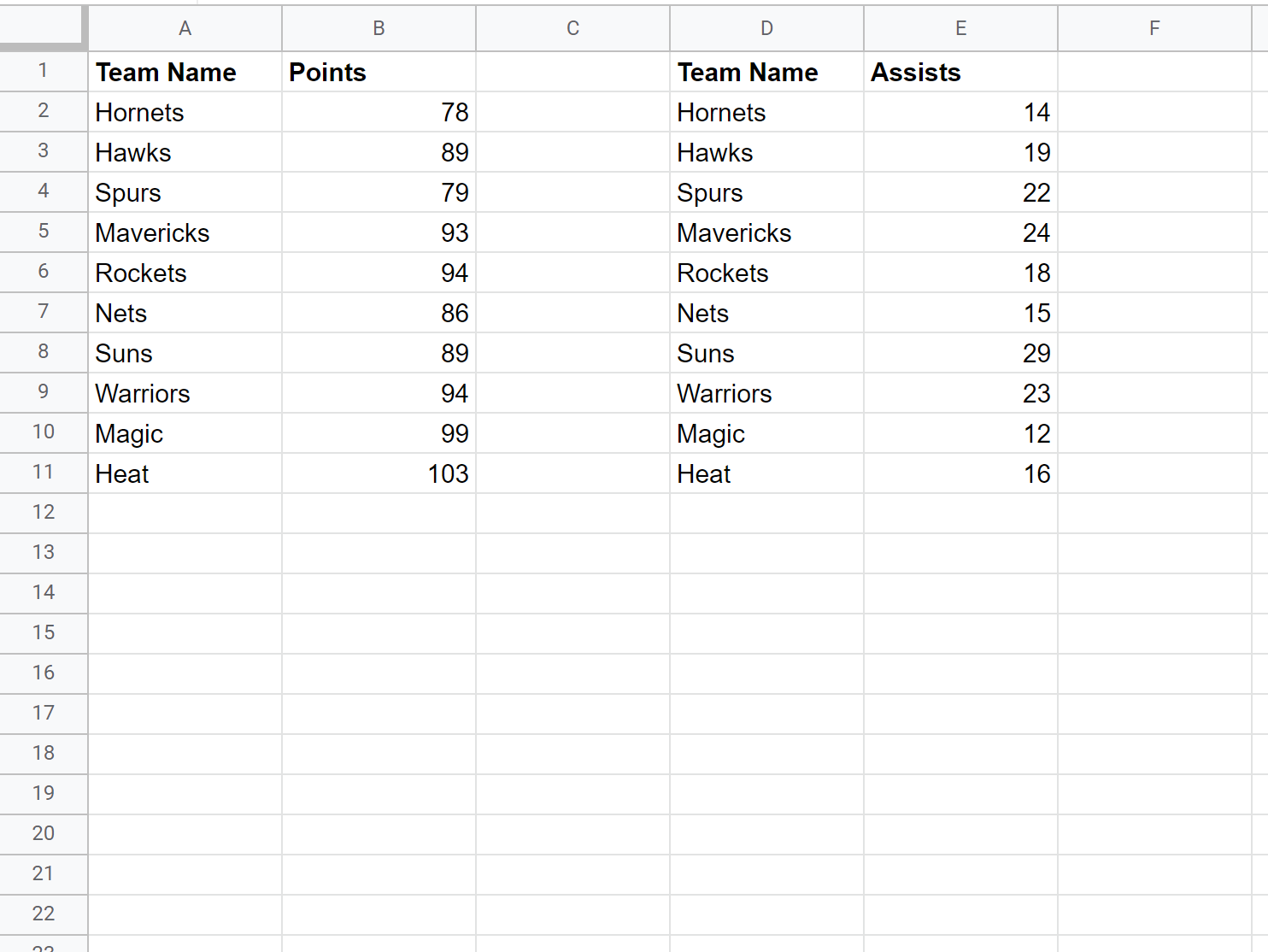
Laten we nu zeggen dat we een kolom ‚punten‘ willen toevoegen aan de rechterkant van de kolom ‚assisten‘, die de punten bevat die door elk team in kolom D zijn gescoord.
We kunnen hiervoor de volgende syntaxis gebruiken:
= QUERY ( $A$1:$B$11 , "Select B where A contains '" & D3 & "'" )
De volgende schermafbeelding laat zien hoe u deze formule kunt gebruiken in cel F2 van ons werkblad:
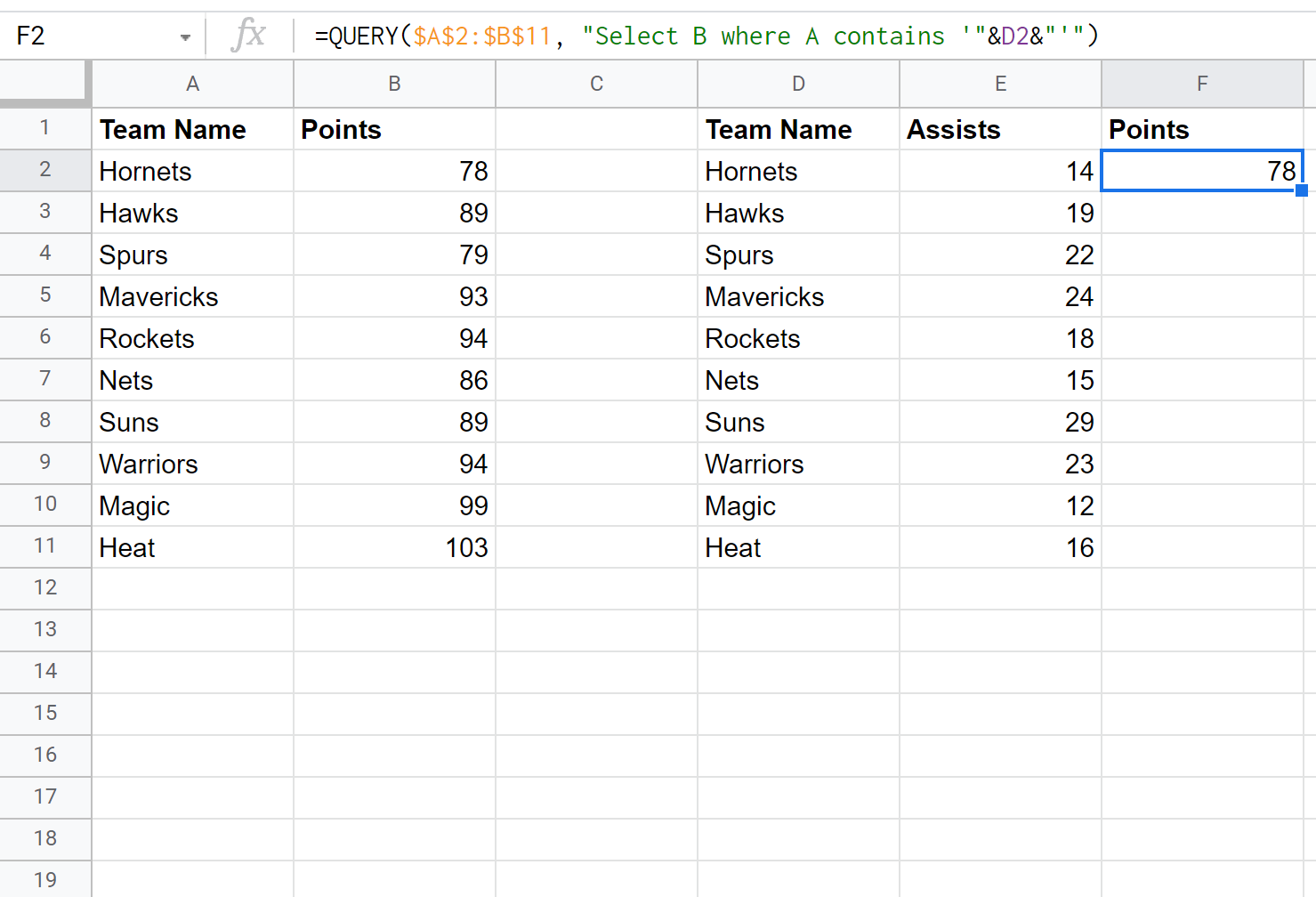
In dit voorbeeld hebben we Google Spreadsheets gevraagd de waarde in kolom B te selecteren, waar kolom A de teamnaam in cel D2 bevatte.
In dit geval zag hij dat D2 „Hornets“ bevatte, dus gaf hij de „punten“-waarde voor Hornets terug, die 78 bleek te zijn.
We kunnen deze formule vervolgens kopiëren en in elke resterende cel in kolom F plakken:
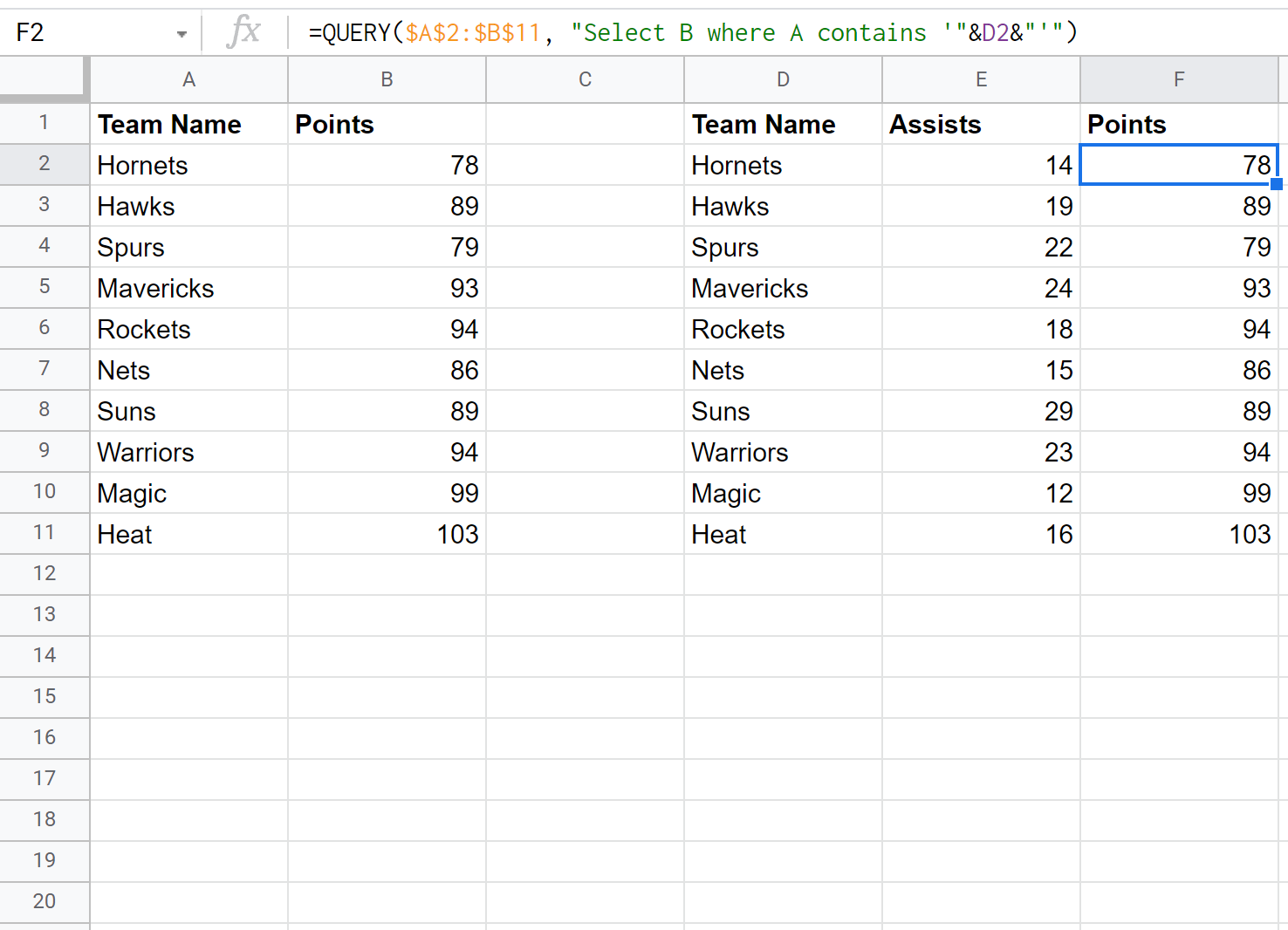
Aanvullende bronnen
In de volgende tutorials wordt uitgelegd hoe u andere veelvoorkomende zoekopdrachten in Google Spreadsheets kunt uitvoeren:
Google Spreadsheets-query: hoe u meerdere kolommen selecteert
Google Spreadsheets-query: selecteer rijen die een tekenreeks bevatten
Google Spreadsheets: query’s uitvoeren vanuit een ander blad